如何将多个图片填充到一个自选图形中 如何把图片填充到PPT设置好的形状里
经验直达:
- 如何把图片填充到PPT设置好的形状里
- 如何将多个图片填充到一个自选图形中
- 如何将插入PPT中图片充满
一、如何把图片填充到PPT设置好的形状里
一、首先,打开PPT程序 , 在PPT程序主界面上方选择“插入”选择“形状”,点击打开 。
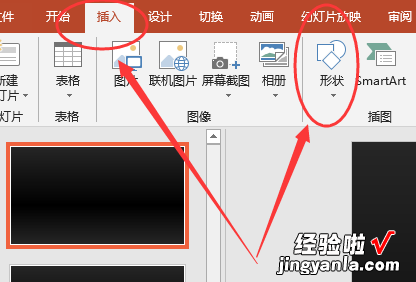
二、然后,在PPT界面中即可看到插入好的图形 。
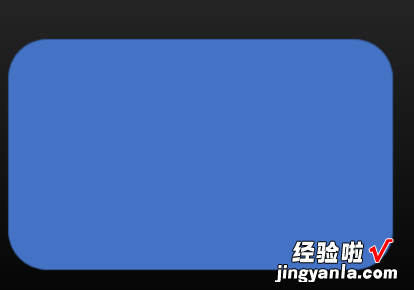
三、然后 , 右键选中图形,在右键菜单中选择“设置形状格式”,点击打开 。
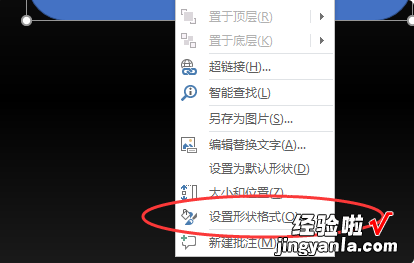
四、然后 , 在“填充”菜单中选择“图片或纹理填充”选项,点击打开 。
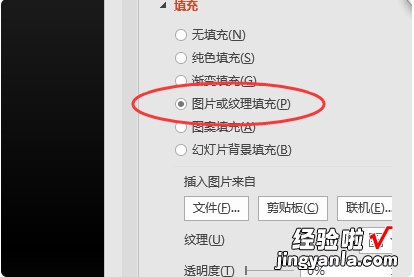
五、然后,在窗口中选择“插入图片来自文件”按钮,点击打开 。

六、然后,在窗口中图片,点击插入 。
【如何将多个图片填充到一个自选图形中 如何把图片填充到PPT设置好的形状里】
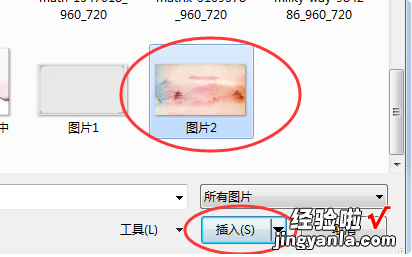
七、最后,即可在PPT程序中看到图片插入到图形框中完成,问题解决 。

二、如何将多个图片填充到一个自选图形中
你什么图片中的拇指是一个形状吗?如果把多张图片填充到一个形状中,只需把这些图片组合在一起保存 , 然后再填充到一个形状中就行了 。在PPT2007中方法:1、把图片插入到PPT中,排列好各自的位置,按shift键分别选中图片——右击——组合——组合,然后右击组合图形——另存为图片——保存一个位置 。2、右击要填充图片的形状——设置形状格式——填充——图片或纹理填充——插入自:文件——找到并选择保存的组合图形——插入——关闭即可 。
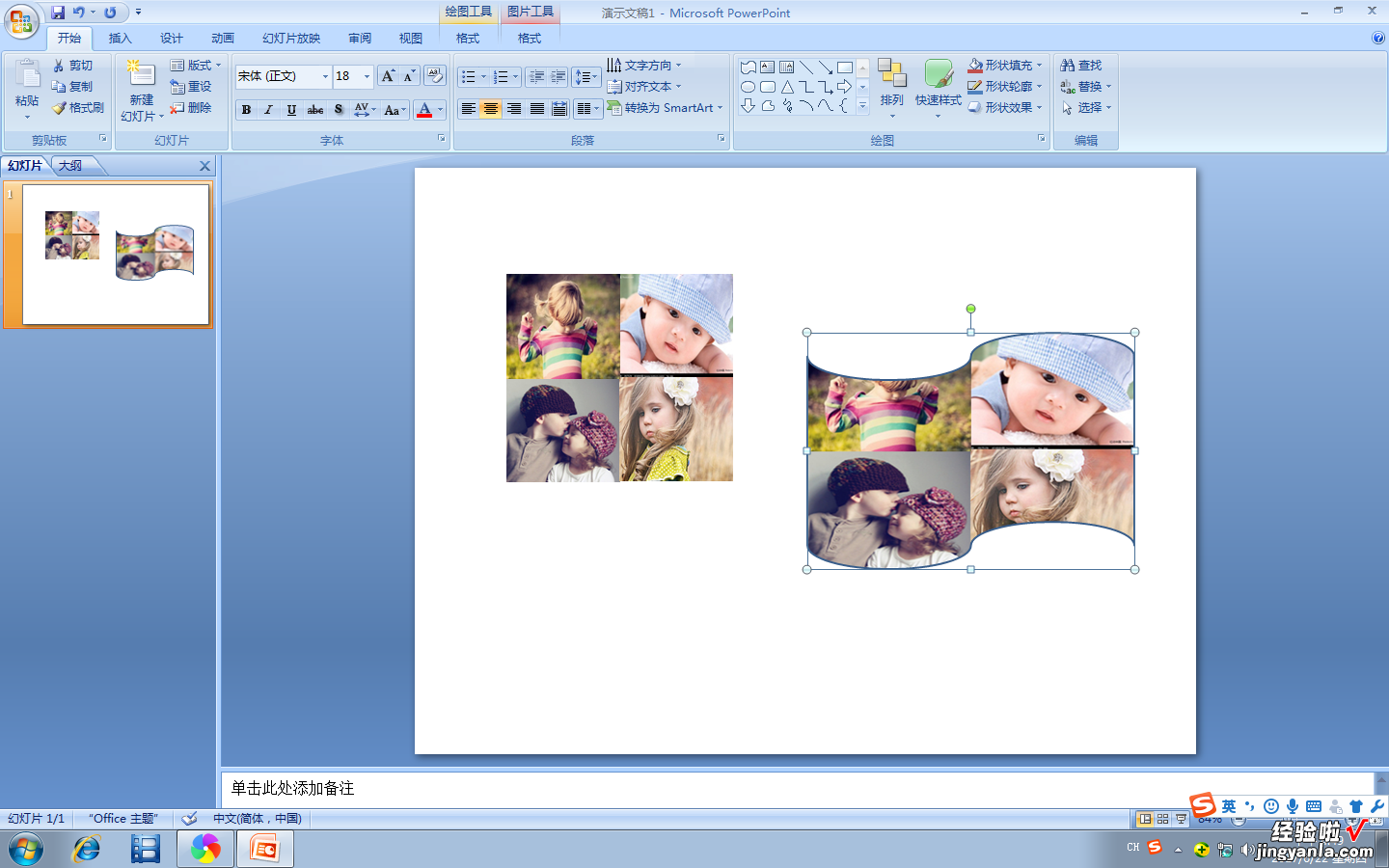
三、如何将插入PPT中图片充满
- 首先打开PPT,切换到“插入”选项卡,接着点击“图片”在插入图片窗口选择一张要插入的照片,点击确定插入图片
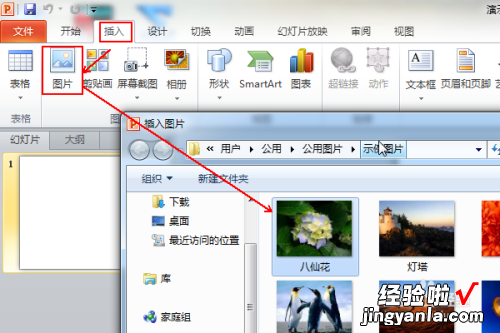
请点击输入图片描述
- 插入图片以后,拖动图片边线上的控制按钮 , 按住shift键可以等比例放大,直接拖动的话,会对原图比例造成破坏
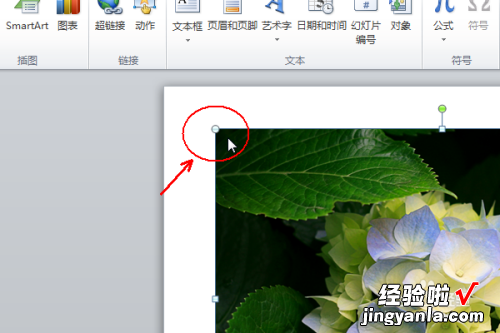
请点击输入图片描述
- 由于ppt的版面默认的是4:3样式的 , 如果插入的图片是这个比例的可以直接填充整个版面(图像尺寸要大),比如小编这里使用的系统自带图片
图片信息可以右击选择属性里面的“详细信息”查看
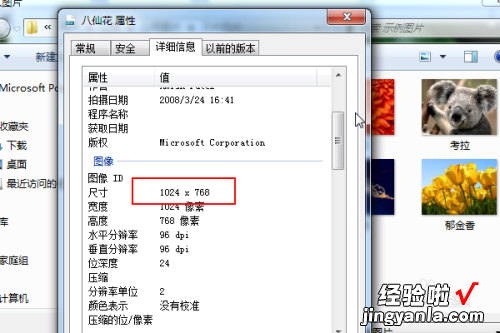
请点击输入图片描述
- 对于单个版面的单张图片还可以直接修改图片的尺寸来填充,插入图片以后右击选择“设置图片版式”,在左侧选择“大小”,将“锁定纵横比”取消掉 , 然后在尺寸位置输入宽25.4,高19.05,这个是默认的4:3版面的尺寸
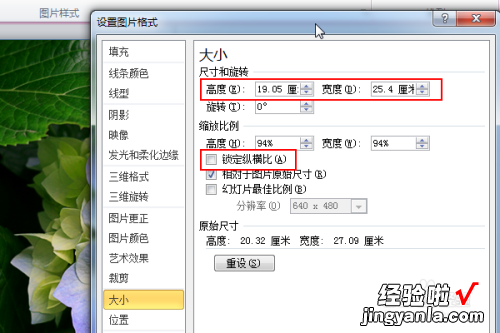
请点击输入图片描述
- 如果是整个ppt采用同一的背景图片,可以这样操作:
切换到“设计”选项卡,在其右端点击“背景样式”,选择“设置背景格式”
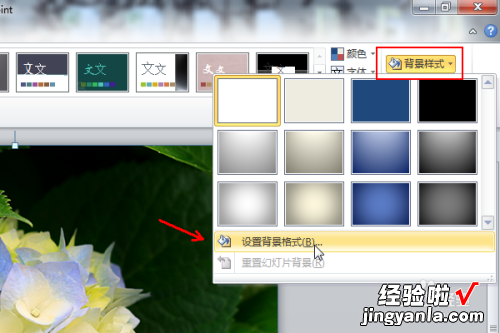
请点击输入图片描述
- 切换到“填充” , 点选“图片或文理填充”,选择插入自“文件”,然后在弹出的窗口里面选择要插入作为背景的图片
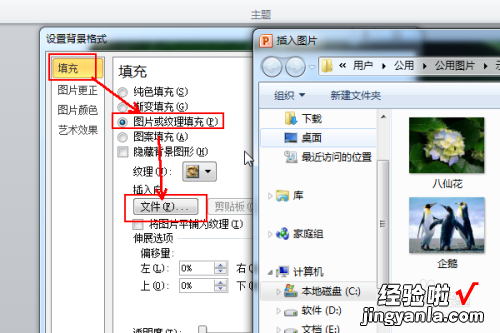
请点击输入图片描述
- 确定图片以后,可以对图片进行伸展方面的调整,点击方向偏移量后面的上下小箭头或者直接输入数字调整图片的位置,使主要的主体展示在版面中
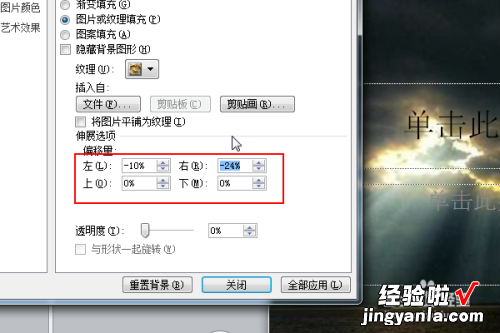
请点击输入图片描述
